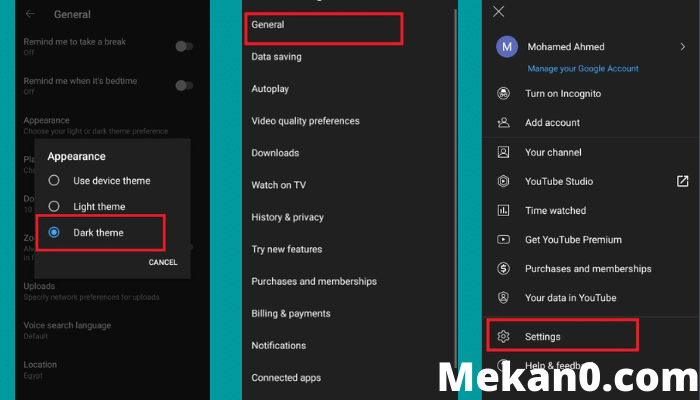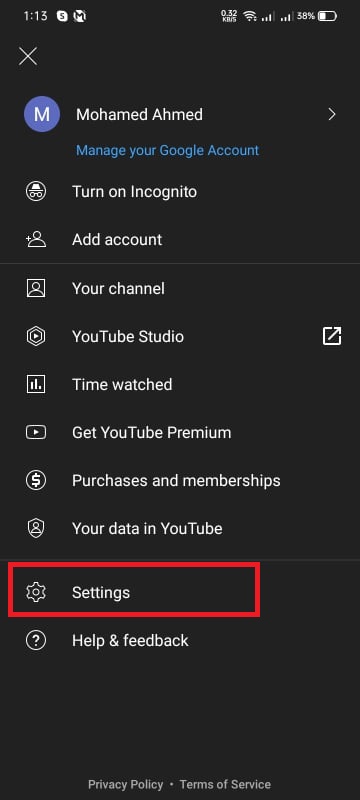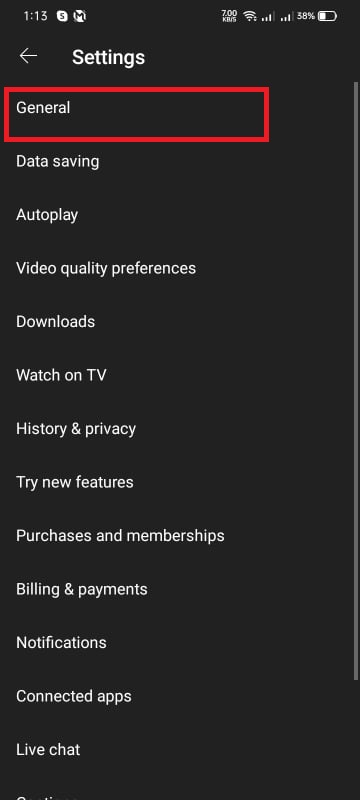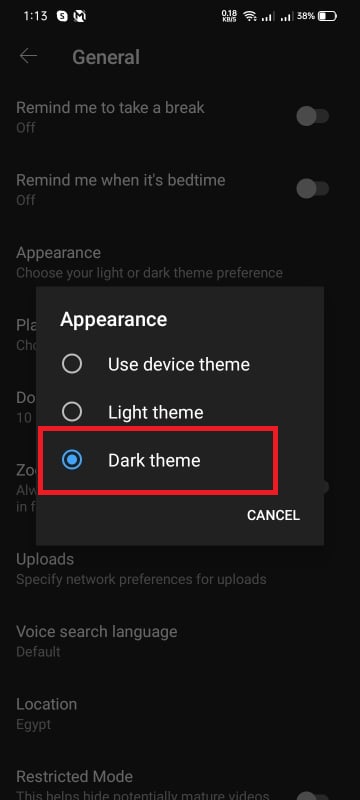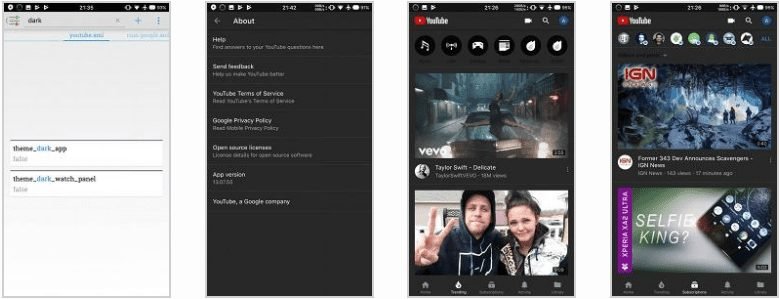Jak povolit tmavý režim nebo tmavý režim na YouTube v telefonu
Nedávno jsme slyšeli zprávu o tom, že Google oznámil nový „tmavý režim“ pro iOS zařízení. Tmavý režim je pro Android stále „brzy“ a nejsme si úplně jisti, jak dlouho vydrží. Dobrou zprávou však je, že komunitě vývojářů pro Android – Xda Developers se nyní podařilo dostat tmavý režim na Android.
Jak nyní povolit tmavý režim YouTube na Androidu
Všichni používáme YouTube, protože to byl bezpochyby jeden z nejpopulárnějších webů pro streamování videa. V současné době existují miliardy uživatelů, kteří tráví čas na YouTube sledováním nejnovější hudby, videí a dalšího obsahu.
Nemůžeme ignorovat skutečnost, že trávíme nespočet hodin sledováním videí na YouTube. YouTube má nyní aplikace pro Android a iOS, které již mají vlastní rozhraní. Zírání na jasné obrazovky, zejména v noci, však může bolet oči.
Nedávno jsme slyšeli zprávu o tom, že Google oznámil nový „tmavý režim“ pro iOS zařízení. Uživatelé iPhone si tedy mohou tuto novou funkci užít na panelu Nastavení. Tmavý režim je však pro Android stále „blízko“ a nejsme si zcela jisti, jak dlouho vydrží.
První metoda je bez použití jakékoli aplikace. Přes aplikaci YouTube snadno bez problémů povolíte tmavý nebo tmavý režim. Jedná se spíše o novou funkci, kterou YouTube poskytuje všem uživatelům telefonů s Androidem i bez něj.
Postupujte podle těchto kroků v uvedeném pořadí
- Klikněte na svůj avatar na YouTube
- A poté klikněte na Nastavení
- A pak obecné nastavení
- Poté klikněte na Vzhled a vyberte Tmavý režim
To je vše, milý čtenáři.
Pokud chcete použít jinou metodu, můžete tak učinit způsobem, který nyní nedoporučuji, protože je zastaralý. Pokračujte na další řádky
Dobrou zprávou však je, že komunitě vývojářů Androidu se to podařilo Vývojáři Xda Než získat tmavý režim na Androidu. Pokud máte smartphone se systémem Android, můžete nyní získat tmavý režim v aplikaci YouTube.
Metoda ve skutečnosti vyžaduje úpravu hodnoty v odkazech sdílených v /data. To je důvod, proč je root přístup povinný. Pokud potřebujete nějaké informace týkající se rootování smartphonu Android, může vám pomoci tato příručka.
Po získání přístupu root je třeba nainstalovat aplikaci Správce předvoleb z obchodu Google Play a postupovat podle následujících kroků:
Krok 1. Stáhněte a nainstalujte Správce předvoleb z Obchodu Google Play do zakořeněného zařízení Android.
Krok 2. Nyní otevřete aplikaci a najděte aplikaci YouTube v seznamu. Poté, co najdete aplikaci YouTube, musíte otevřít soubor YouTube.xml a vyhledat dark.
Krok 3. Proveďte Změňte obě hodnoty z false na true. Pokud hodnoty nemáte, přidejte je (theme_dark_app a theme_dark_watch_panel) a změňte je na true
Krok 4. Uložte aplikaci Youtube a poté ji vynuceně zavřete.
To je vše, máte hotovo! Nyní, když otevřete aplikaci Youtube na Androidu, uvidíte rozhraní tmavého režimu. Aplikace bude mít pěkné tmavě šedé pozadí a bílé na černých ikonách.
Pro více informací o tutoriálu navštivte Vývojáři XDA . No, co si o tom myslíš? Podělte se o své názory v poli komentářů níže.